excel表格01怎么输入(Excel 01输入方法)
在Excel表格中输入数字01,可能会遇到一个常见的问题:前导零会自动消失,导致输入的数字变成1。为了避免这个问题,可以采用多种方法来确保前导零能够正确显示。下面将详细讲解如何在Excel中输入并保持01格式的方法。
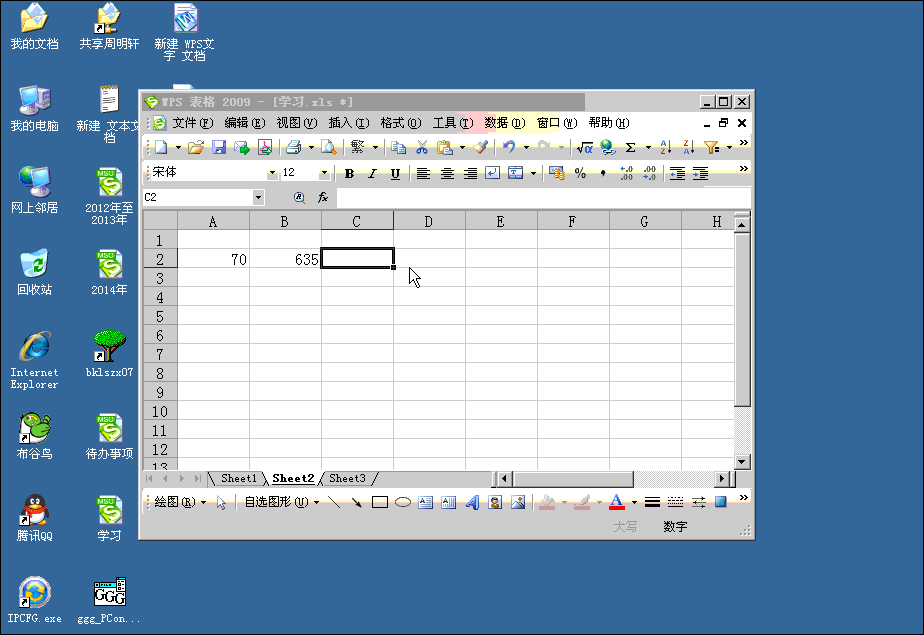
我们需要了解Excel处理数据的方式。默认情况下,Excel将数字视为数值,这意味着前导零会被自动去掉。为了解决这个问题,我们可以采取以下几种方法:
设置单元格格式为文本
将单元格格式设置为“文本”是最常见的解决方法之一。具体步骤如下:
- 新建Excel文件并选中目标单元格。
- 右键点击单元格,选择“设置单元格格式”。
- 在弹出的对话框中,选择“文本”格式。
- 点击“确定”保存设置。
通过上述步骤,单元格将被设置为文本格式,这样再次输入01时,前导零就不会被自动去掉了。
使用单引号强制文本格式
另一种方法是在输入之前先输入一个单引号 ',这也会强制Excel将输入内容视为文本格式。例如,要输入01,可以在单元格中输入'01,然后按下Enter键。这样,前导零就能正确显示了。
自定义单元格格式
除了直接设置单元格格式为文本外,我们还可以使用Excel的自定义单元格格式功能。具体步骤如下:
- 选中需要输入01的单元格。
- 右键点击单元格,选择“设置单元格格式”。
- 在弹出的对话框中,选择“自定义”选项卡。
- 在类型框中输入“0”。
- 点击“确定”完成设置。
通过这种方式,所有输入到该单元格的数字都会保留前导零。
利用序列功能填充数据
如果需要在表格中输入并填充多个01,可以利用Excel的序列功能。具体步骤如下:
- 输入第一个01作为起始值,例如A1单元格输入'01。
- 选中包含这个01的单元格(如A1)并拖动右下角的填充柄向下拖动以生成序列,这样Excel就会根据设定的规则自动填充后续的值。
通过这种方法,你可以快速生成包含前导零的数字序列。
总结与示例应用
总的来说,要在Excel中正确输入并显示前导零,可以采用以下几种方法:
- 设置单元格格式为文本。
- 使用单引号强制文本格式。
- 自定义单元格格式。
- 利用序列功能填充数据。
例如,在一个销售记录表格中,你可能需要在产品编号列输入带有前导零的编号,这时就可以运用上述方法来确保数据的准确显示。具体操作如下:
- 新建Excel文件并选中需要输入编号的单元格。
- 右键点击单元格,选择“设置单元格格式”,然后选择“文本”格式或在类型框中输入“0”。
- 输入编号,例如'01234,按Enter键即可。
- 如果需要批量生成编号,可以输入起始值'01234后,选中该单元格并拖动填充柄向下拖动生成整个序列。

通过这些方法,你可以在Excel表格中方便地输入和显示前导零,确保数据的完整性和准确性。无论是单个数据还是大量数据的输入,都可以灵活应用这些技巧。





